Използване на ръководства в Photoshop
Качеството на изображенията директно зависи от това, как капитанът има работни обекти: кривината на фотографските обекти може да разваля снимката, а качеството на снимката ще намалее, така че работата на майстора ще бъде напразно.
Най-простият и най-достъпен начин за избягване на този проблем е изчертаната права линия, която е отговорна за изравняването на фотографските обекти и ги поставя по целия състав на картината.
Графичният редактор Adobe Photoshop предлага много възможности за решаване на този проблем, но най-лесните са водещите линии, които могат да бъдат разположени както вертикално, така и хоризонтално.
Определете наличието на този допълнителен инструмент с помощта на подчертани сини ленти. За да може функционалността на този инструмент да е достъпна за окото, е необходимо да кликнете върху бутона "Ново ръководство" в менюто "Преглед" . В диалоговия прозорец, който се отваря веднага след кликването, изберете желаната посока за линията и нейните координати.
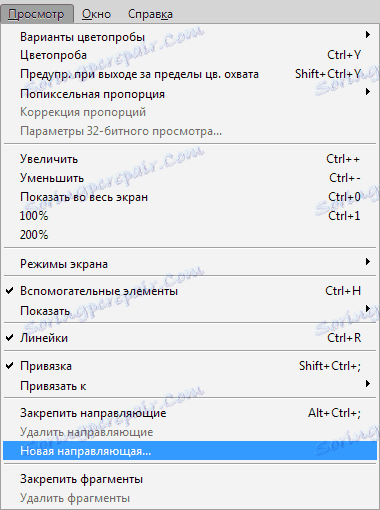
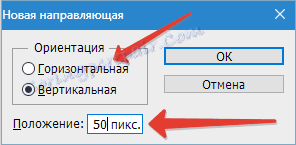
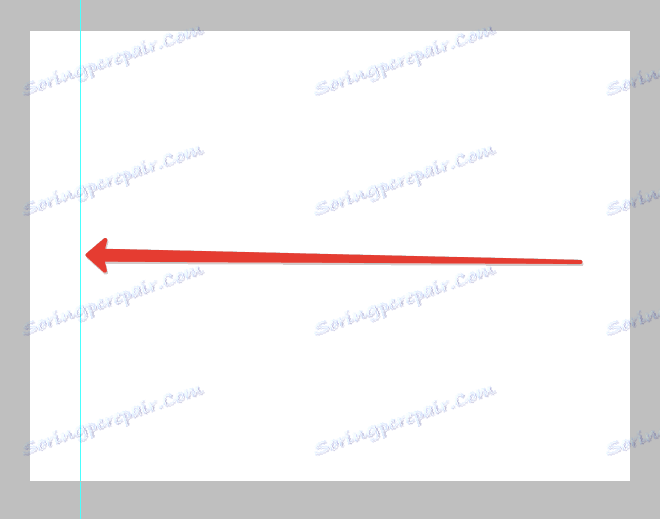
В лявата и горната част на работната среда има владетел с мащаб, чиито измервания се показват в пиксели, така че в отворения прозорец също трябва да посочите броя пиксели. След създаването на тези мерки на снимката ще се появи маркирана линия в определена посока, посочена по-горе.
Има друг начин да включите ръководства във Photoshop. За да направите това, щракнете върху, задръжте левия бутон на мишката и го задръжте на ръка в желаната посока. Непосредствено след това на изображението се показва синьо ръководство. 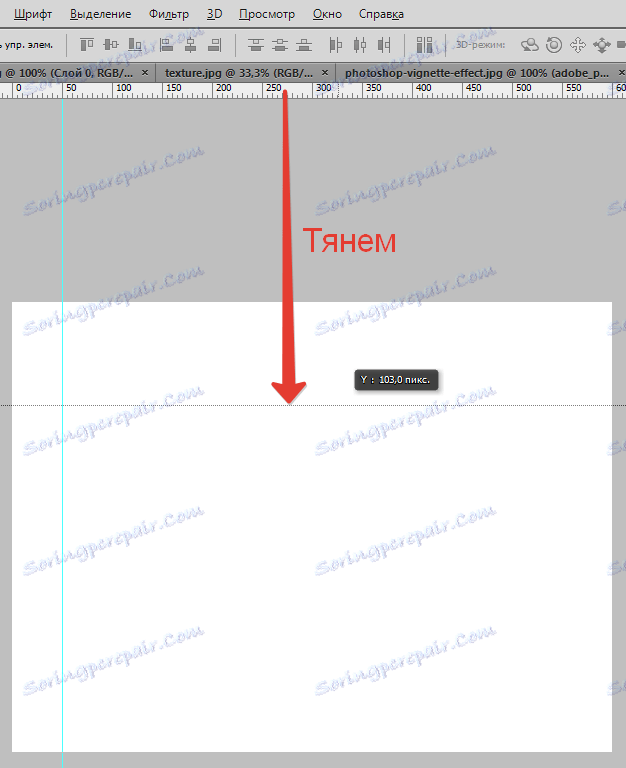
Създаденото ръководство дава на капитана много възможности, които до известна степен могат да повлияят положително върху качеството на изображението. Ето някои от тях:
Свържете обекти с ръководства, като използвате функцията за щракане - функцията ще бъде полезна, ако трябва да подредите обектите и да ги свържете по отношение на синята линия.
Веднага щом обектът се приближи до линията, тя ще бъде привлечена като магнит. За да активирате тази функция, отидете в менюто "Преглед" и изберете функцията "Връзки към водачи" .
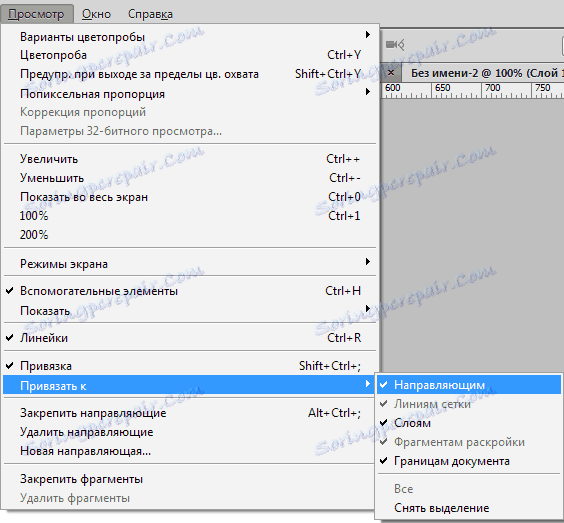
Подравняването на обекта по отношение на синята линия ще ви позволи да го преместите. Ако целта не включва свързващи обекти с водачите, трябва да държите обекта с левия бутон на мишката и да го поставите на по-голямо разстояние от водача, след като тази мярка свързването спре да работи.
За да визуално сравнявате резултата преди и след това, можете временно да премахнете ръководствата във Photoshop, наборът от горещи клавиши CTRL + H ще позволи да направите това бързо и бързо, което е важно при работа с голям брой изображения. За да се върнете, трябва да държите подобни клавиши: линиите ще се върнат на местата си.
За да се отървете от ненужна синя линия, просто го плъзнете в областта на владетеля и тя изчезва.
Изтрийте всички направляващи линии чрез функцията "Преглед - изтриване на водачи" .
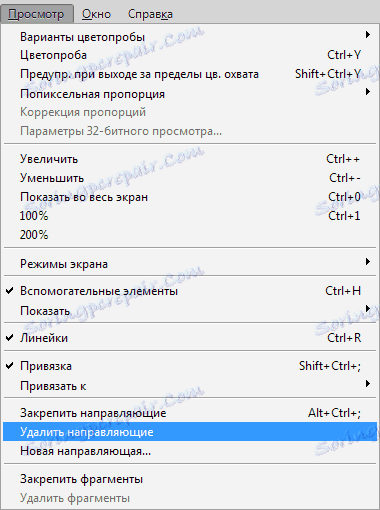
Също така в Adobe Photoshop можете да управлявате ръководствата по ваш избор: функцията "Move" ще ви помогне с тази задача. Тази функция можете да намерите на лентата с инструменти, разположена вертикално. След като изберете инструмента, натиснете клавиша "V" на клавиатурата.
След завършване на операцията курсорът ще изглежда като двустранна стрелка, с която можете да преместите сините линии във всяка посока.
Понякога работата по изравняването на обекти в изображението изисква бърз резултат и не понася ръчно създаването на водачи. За такива ситуации програмата ви позволява да използвате мрежата.
Този инструмент е създаден в меню "View - Show - Grid" . Също така можете да задържите комбинацията "CTRL +" .
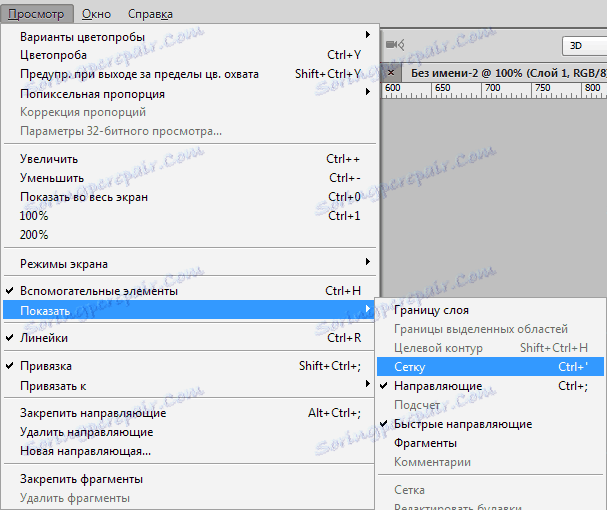
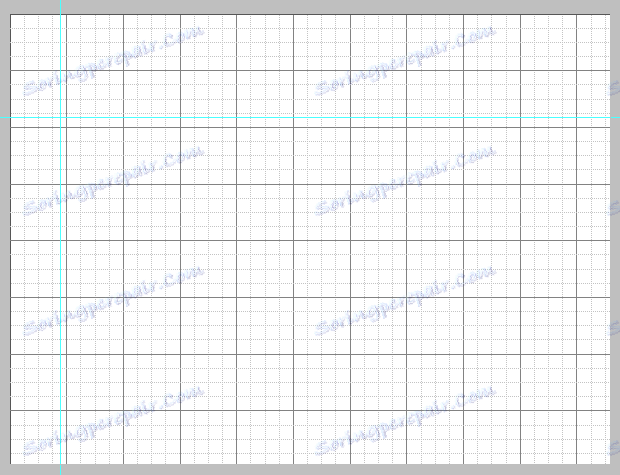
В нормален режим решетката е водач, разстоянието между които е инч, разделено на четири части. Можете да промените разстоянието между ръководствата в менюто "Редактиране - Настройки - Ръководства, решетки и фрагменти" .

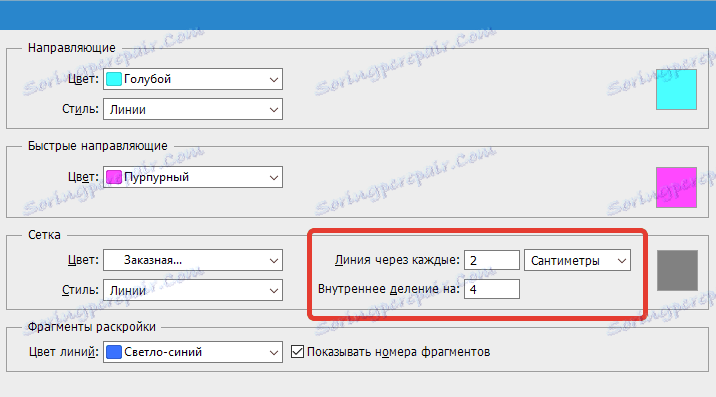
Решетката може да помогне на помощника на Photoshop, ако трябва да повикате голям брой обекти, например текстови обекти.
Режим Бързо Ръководство
Има и функция на бързи линии, което значително ще съкрати времето за обработка на обектите. Тези линии се различават от другите в това, че след като са активирани, те се показват на самата работна роля.
Тези ръководства показват пространството между обектите на композицията. Такива водачи ще променят позицията си съобразно траекторията на обекта. За да активирате тази полезна и удобна функция, отидете в меню "View - Display - Бързи наръчници" .
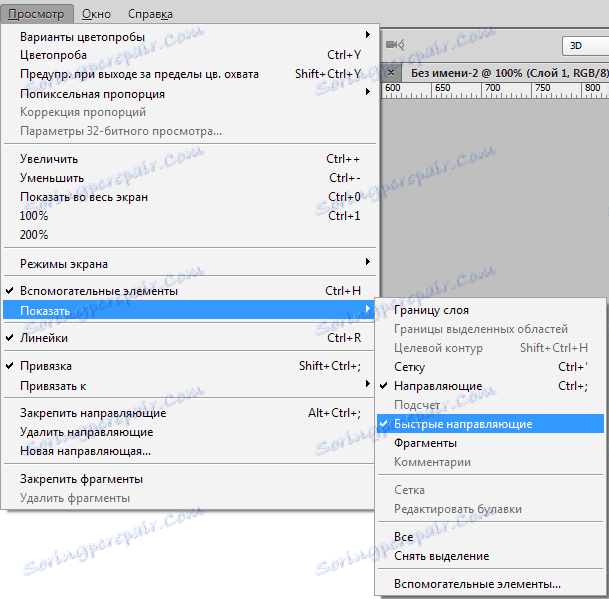
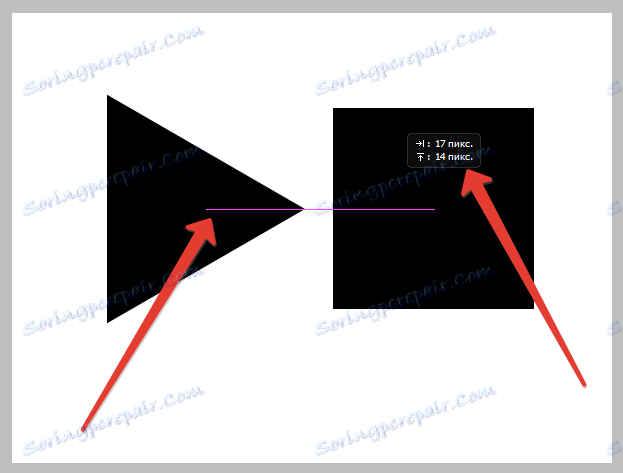
Водачите са много полезни в живота на фотошоп - те помагат за точно позициониране на обектите, по-ясно идентифицират области и бързите водачи ви позволяват да позиционирате елементите един спрямо друг.
